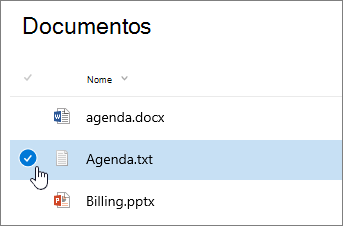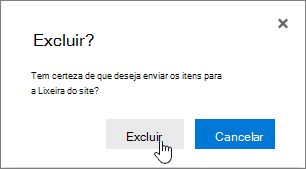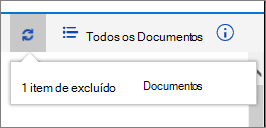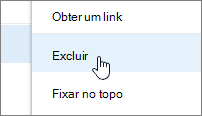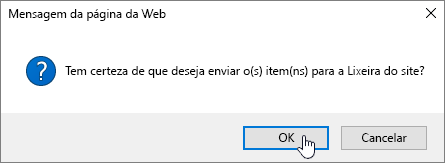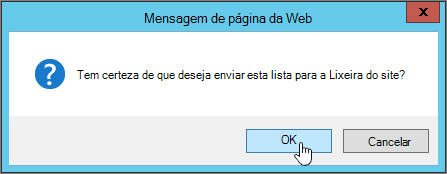Excluir uma pasta de uma lista
Applies To
Edição de Assinatura do SharePoint Server SharePoint Server 2019 SharePoint Server 2016 SharePoint Server 2013 Standard SharePoint Server 2013 Enterprise SharePoint no Microsoft 365 SharePoint Server 2010 Windows SharePoint Services 3.0Pastas em listas são uma maneira eficiente de agrupar e gerenciar seu conteúdo, como agrupar itens de inventário ou funcionários por departamento. Quando você não precisa mais de uma pasta, você pode excluí-la de sua lista.
Excluir uma pasta em uma lista de experiências modernas
Importante: Quando você exclui uma pasta, ela exclui a pasta e todos os arquivos ou subpastas que ela contém. Considere mover ou arquivar o conteúdo da pasta antes de excluí-lo. Você ou seu administrador pode ser capaz de recuperar uma pasta e seu conteúdo da Lixeira.
-
Abra a lista e selecione a pasta que você deseja excluir.
Observação: Sua tela tem uma aparência diferente dessa e você está usando Microsoft Office SharePoint Online no Microsoft 365 ou SharePoint Server 2019 ? O administrador pode ter Microsoft Office SharePoint Online experiência clássica definida na biblioteca de documentos. Em caso afirmado, consulte Excluir uma pasta em uma SharePoint de experiência clássica.
-
Para excluir várias pastas, repita esta etapa. Você pode excluir quantos itens quiser.
-
Clique em Excluir

-
Na caixa de diálogo Excluir, clique em Excluir para remover a pasta.
-
Você verá a caixa de status aparecer na parte superior da lista avisando que o item foi excluído.
Excluir uma pasta em uma lista de experiências clássicas
Importante: Quando você exclui uma pasta, ela exclui a pasta e todos os arquivos ou subpastas que ela contém. Considere mover ou arquivar o conteúdo da pasta antes de excluí-lo. Você ou seu administrador pode ser capaz de recuperar uma pasta e seu conteúdo da Lixeira.
No modo clássico, não há nenhuma barra de Link Superior.
-
Abra a lista e selecione a pasta que você deseja excluir.
-
Selecione uma ou mais pastas que você deseja excluir, passe o mouse sobre a pasta e clique na caixa de seleção.
-
Clique com o botão direito do mouse em um ícone de pasta e clique em Excluir.
-
Na caixa de diálogo Excluir confirmação, clique em OK.
Excluir uma pasta em uma SharePoint 2016 ou SharePoint 2013 lista
Importante: Quando você exclui uma pasta, ela exclui a pasta e todos os arquivos ou subpastas que ela contém. Considere mover ou arquivar o conteúdo da pasta antes de excluí-lo. Você ou seu administrador pode ser capaz de recuperar uma pasta e seu conteúdo da Lixeira.
-
Navegue até o site Microsoft Office SharePoint Online que contém a lista para a qual você deseja excluir a pasta.
-
Clique no nome da lista no Início Rápido ou clique em Configurações

Observação: Os designers podem modificar significativamente a aparência ou a navegação de um site. Se você não conseguir localizar uma opção, como um comando, botão ou link, fale com seu administrador.
-
Clique na reellipse (...) na linha que você deseja excluir e clique em Excluir ou Excluir Item. Se você não vir Excluir ou Excluir Item, clique na reellipse (...) na caixa de diálogo e clique em Excluir.
-
Na caixa de diálogo de confirmação, clique em Ok ou Excluir.
Excluir uma pasta em uma SharePoint 2010 lista
Importante: Quando você exclui uma pasta, ela exclui a pasta e todos os arquivos ou subpastas que ela contém. Considere mover ou arquivar o conteúdo da pasta antes de excluí-lo. Você ou seu administrador pode ser capaz de recuperar uma pasta e seu conteúdo da Lixeira.
-
Navegue até o site que contém a Microsoft Office SharePoint Online ou lista para a qual você deseja excluir a pasta.
-
Clique no nome da biblioteca ou lista no Início Rápido, ou em Ações do Site,em Exibir Todo o Conteúdo do Sitee na seção bibliotecas ou listas apropriadas, clique no nome da biblioteca ou da lista.
Observação: Os designers podem modificar significativamente a aparência ou a navegação de um site. Se você não conseguir localizar uma opção, como um comando, botão ou link, fale com seu administrador.
-
Selecione a pasta que deseja excluir, passe o mouse sobre a coluna de seleção e clique na caixa de seleção.
-
Na faixa de opções, na seção Ferramentas de Lista,na guia Itens, no grupo Gerenciar, clique em Excluir Item .
Outros tópicos de interesse
Criar uma pasta em uma SharePoint de documentos
Deixe um comentário
Este artigo foi útil? Há conteúdo ausente? Nesse caso, diga-nos na parte inferior desta página. Informe o que estava confuso ou faltando. Inclua sua versão do Microsoft Office SharePoint Online, do SO e do navegador. Usaremos seus comentários para verificar os fatos, adicionar informações e atualizar este artigo.